
Dalam artikel ini kami akan menunjukkan kepada anda bagaimana untuk mematikan pemberitahuan pada iphone, iPad dan iPod touch. Pemberitahuan berguna selagi kita tahu cara mengurusnya, kerana, jika tidak, ia boleh menentang kita dan menjadi lebih menjengkelkan daripada berguna.
Perkara pertama yang perlu kita pertimbangkan sebelum melumpuhkan pemberitahuan ialah mempertimbangkan kemungkinan menyenyapkannya buat sementara waktu. Meredamkan pemberitahuan biasanya merupakan penyelesaian terbaik apabila apl tertentu (seperti WhatsApp) terus mengeluarkan pemberitahuan (terutamanya daripada kumpulan) tetapi kami tidak mahu meredamkan kumpulan atau melumpuhkan pemberitahuan apl.
Bagaimana untuk mematikan pemberitahuan pada iPhone
iOS menawarkan kami dua kaedah untuk melumpuhkan pemberitahuan pada iPhone:
Kaedah 1

- Dari mana-mana pemberitahuan aplikasi yang kami ingin hapuskan pemberitahuan (maafkan redundansi), kami luncurkannya ke kiri.
- Seterusnya, klik pada pilihan.
- Dari pelbagai pilihan yang ditunjukkan, kami memilih Nyahaktifkan.
Mulai saat ini, aplikasi tidak akan menunjukkan sebarang pemberitahuan pada peranti kami sehingga kami mengaktifkannya semula.
Kaedah 2
Kaedah kedua untuk melumpuhkan pemberitahuan pada iPhone adalah kurang intuitif dan memerlukan kami mengakses pilihan konfigurasi iOS dengan melakukan langkah-langkah yang saya tunjukkan kepada anda di bawah:

- Dari skrin utama kami mengakses tetapan iPhone kami.
- Seterusnya, klik pada Pemberitahuan.
- Seterusnya, kami memilih apl yang ingin kami alih keluar pemberitahuan.
- Dalam pilihan pemberitahuan aplikasi, kita nyahaktifkan suis Dayakan pemberitahuan
Bagaimana untuk menyenyapkan pemberitahuan pada iPhone
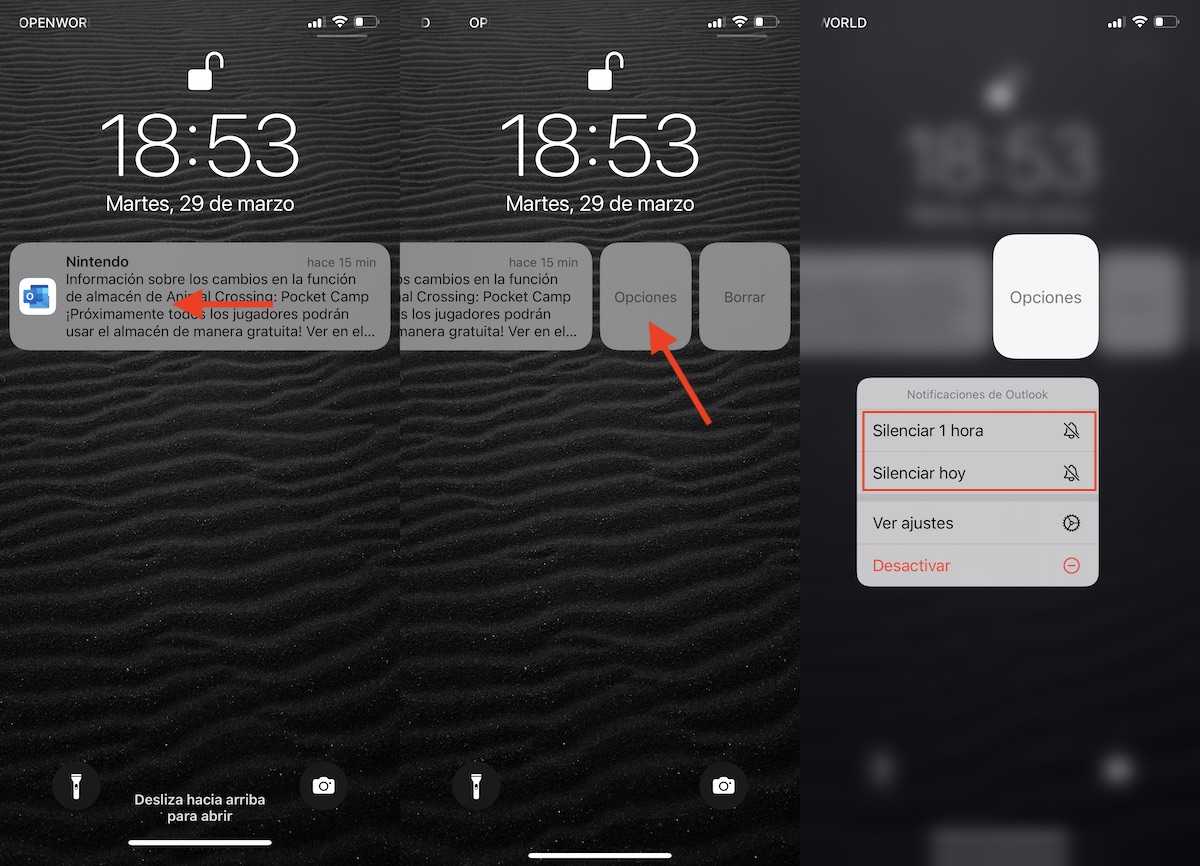
Jika bukannya mematikan semua pemberitahuan daripada aplikasi dan menghalang kami daripada terlupa menghidupkannya semula, pilihan terbaik ialah menyenyapkannya untuk masa tertentu.
Apple membenarkan kami menyenyapkan pemberitahuan selama sejam dan sepanjang hari. Untuk menyenyapkan pemberitahuan pada iPhone, kami mesti mengikut langkah yang saya tunjukkan kepada anda di bawah:
- Kami meluncurkan sebarang pemberitahuan aplikasi untuk menyenyapkan ke kiri.
- Seterusnya, klik pada pilihan.
- Dari pelbagai pilihan yang ditunjukkan, kami memilih
- bisu 1 jam
- bisu hari ini
Jika aplikasi terus menghantar pemberitahuan selepas masa yang kami sediakan, kami boleh menyenyapkannya semula dengan melakukan langkah yang sama.
Hidupkan pemberitahuan pada iPhone
Sesetengah aplikasi, setiap kali kami membukanya (seperti WhatsApp) semak sama ada kami telah mengaktifkan pemberitahuan. Jika tidak, ia menjemput kami untuk mengaktifkan semula mereka. Jika aplikasi dari mana kami telah menyahaktifkan pemberitahuan, tidak menunjukkan kepada kami akses untuk dapat mengaktifkannya semula, kami mesti menjalankan langkah-langkah yang saya tunjukkan kepada anda di bawah:
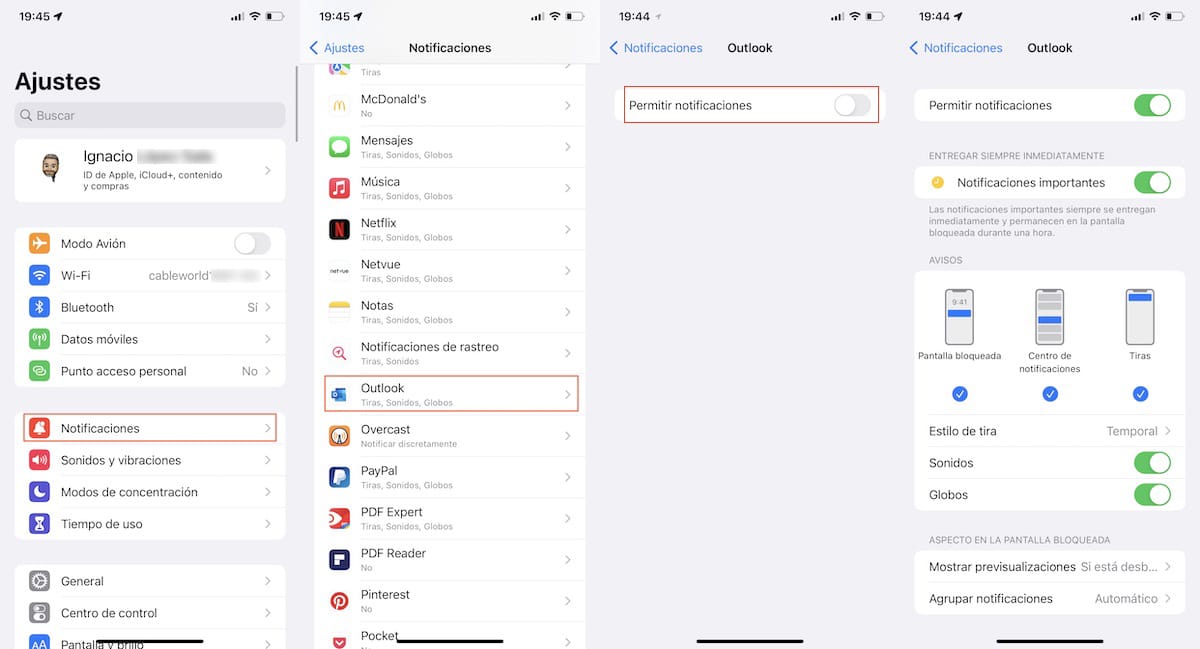
- Dari skrin utama kami mengakses tetapan iPhone kami.
- Seterusnya, klik pada Pemberitahuan.
- Seterusnya, kami memilih apl yang ingin kami alih keluar pemberitahuan.
- Dalam pilihan pemberitahuan aplikasi, kami mengaktifkan suis Dayakan pemberitahuan
Mod fokus pada iOS / iPadOS
Dengan keluaran iOS 15 dan macOS Monterey, Apple memperkenalkan ciri baharu yang dipanggil Mod penumpuan.
Mod fokus ini adalah berdasarkan mod Jangan Ganggu iOS tradisional. Ia adalah berdasarkan mod Jangan Ganggu, tetapi ia membolehkan kami mengkonfigurasi aplikasi yang ingin kami paparkan pemberitahuan pada skrin dan memainkan bunyi semasa ia diaktifkan.
Secara asalnya, iOS membenarkan kami mencipta mod berikut:
- Memandu
- Descanso
- Senaman
- juego
- Membaca
- Kesedaran
- percutian
- Custom
Setiap mod ini menetapkan konfigurasi khusus yang direka khusus untuknya. Contohnya, jika kami menggunakan mod Memandu, semasa ia diaktifkan, iPhone kami:
- Ia akan membisukan semua pemberitahuan dan gesaan.
- Ia memberitahu kenalan kami bahawa kami telah menyenyapkan pemberitahuan dan membenarkan mereka menghantar pemberitahuan jika ia adalah perkara yang mendesak (hanya tersedia pada peranti iOS).
- Jika orang yang cuba menghubungi anda semasa mod ini dihidupkan tidak mempunyai peranti iOS atau macOS, mereka akan menghantar balasan automatik memberitahu mereka bahawa kami tidak tersedia (melalui SMS).
Cara membuat mod fokus tersuai
Walaupun mod penumpuan yang Apple tawarkan kepada kami sesuai untuk hampir semua keadaan, dan membolehkan kami mengkonfigurasi orang yang boleh menjadi melompat dengan cara itu untuk menghubungi kami, perkara terbaik ialah mencipta satu yang sesuai dengan keperluan kami.
Untuk mencipta mod penumpuan tersuai, kita mesti melakukan langkah berikut:
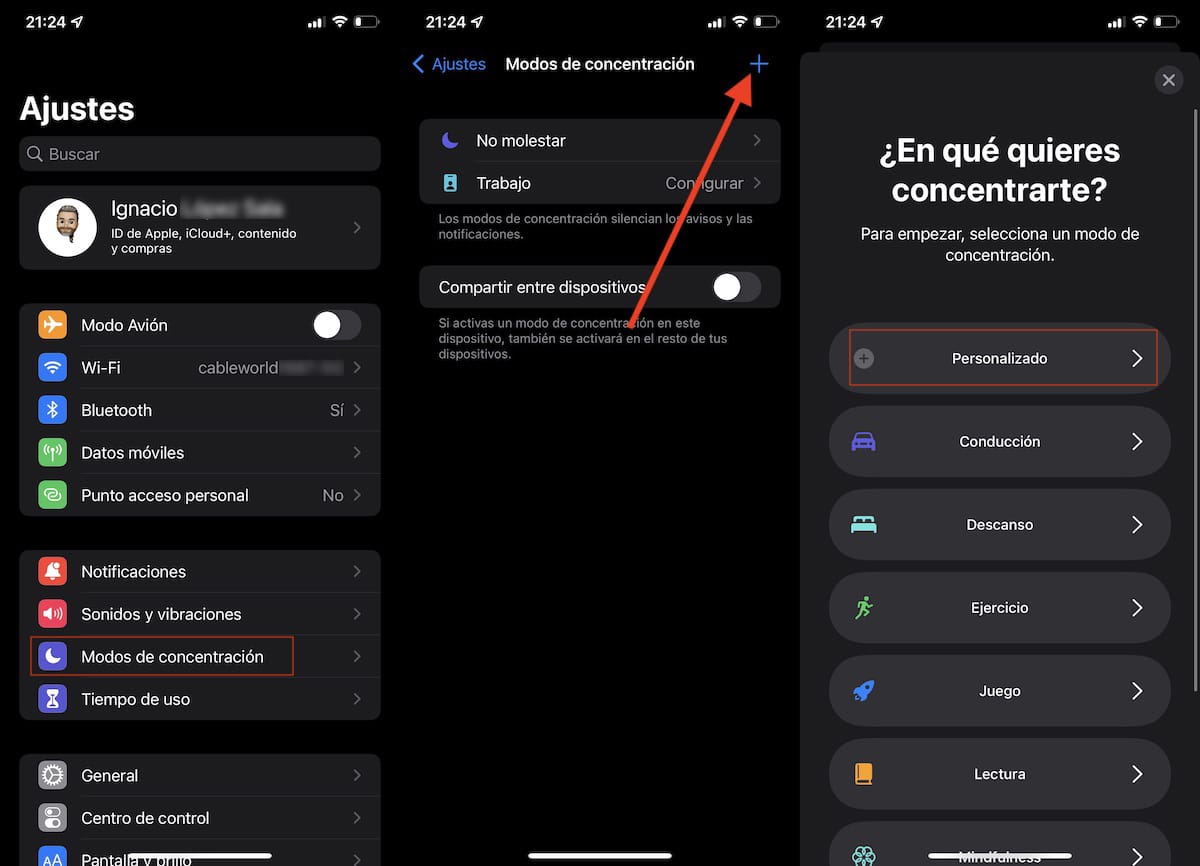
- Mula-mula, kami pergi ke Tetapan peranti kami.
- Dalam Tetapan, klik pada mod Konsentrasi dan klik pada tanda tambah yang terletak di sudut kanan atas.
- Seterusnya, klik pada Custom.

- Perkara pertama yang perlu kita lakukan ialah menetapkan nama mod yang akan kita buat, pilih ikon yang ingin kita wakili dan warna yang sepadan.
- Kemudian di bahagian Orang dibenarkan, klik pada tanda + Tambah dan pilih semua orang yang boleh menghubungi kami, walaupun kami telah mengaktifkan mod ini.
- Jika kita tidak mahu itu langsung tiada siapa yang mengganggu kami semasa mod ini diaktifkan, dalam bahagian Orang lain kami pilih Tiada siapa.
- Klik pada Benarkan untuk meneruskan konfigurasi mod ini.

- Dalam tetingkap seterusnya, kami mesti memilih aplikasi yang boleh menghantar pemberitahuan kepada kami semasa kami mengaktifkan mod ini.
- Berkemungkinan beberapa aplikasi akan ditunjukkan secara lalai, aplikasi yang boleh kita padamkan dengan mengklik memadam semua.
- Untuk memilih aplikasi yang ingin kami tambahkan secara manual, klik pada tanda + Tambah dalam bahagian Apl Dibenarkan.
- Di bahagian Aplikasi Otras, kita boleh menyemak kotak Penting. Kotak semak ini akan membenarkan aplikasi lain yang tidak termasuk dalam yang dibenarkan menghantar pemberitahuan yang ditandakan sebagai penting.

Sebaik sahaja kami telah mencipta mod penumpuan, kami boleh mengeditnya untuk menambah atau mengalih keluar lebih banyak aplikasi. Selain itu, kami juga boleh mengkonfigurasi mod untuk mengaktifkan dan menyahaktifkan dengan automasi atau berdasarkan jadual.
Cara mengaktifkan mod kepekatan
Sebaik sahaja kami telah mencipta mod penumpuan yang telah kami cipta, kami mesti mengikuti langkah berikut:
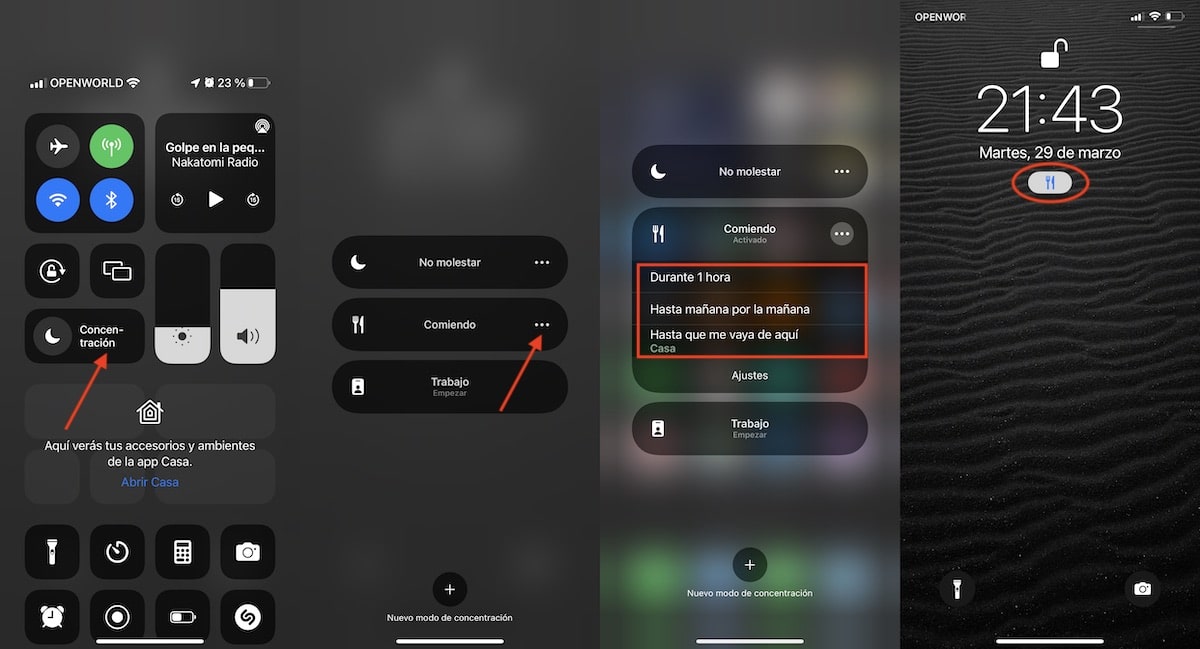
- Kami mengakses pusat kawalan dengan meluncurkan jari anda dari bahagian atas sebelah kanan skrin (atau dari bawah jika ia adalah iPhone 8 atau lebih awal).
- Seterusnya, kami klik pada Konsentrasi untuk menunjukkan semua mod yang tersedia.
- Jika kita ingin mengaktifkannya sehingga kita menyahaktifkannya secara manual, kita klik padanya.
- Tetapi, jika kita ingin mengaktifkannya selama sejam, sehingga keesokan harinya atau sehingga kita meninggalkan tempat kita berada, kita klik pada 3 titik mendatar yang terletak di sebelah kanan nama mod.
Ikon mod set akan dipaparkan di bahagian atas skrin dan pada skrin kunci. Dengan cara ini, kita akan mengetahui dengan cepat jika kita mempunyai mod penumpuan diaktifkan dan apakah itu.
